Facebook mới đây đã thêm một tính năng bảo mật mới vào ứng dụng Messenger trên thiết bị di động của họ, có tên là “Khoá ứng dụng” (App Lock), cho phép bạn bảo vệ những tin nhắn của mình bằng Face ID hoặc Touch ID để không ai có thể đọc được chúng ngoại trừ bạn.
Hãy cùng mình tìm hiểu cách bật Face ID hoặc Touch ID cho Facebook Messenger, đồng thời điều chỉnh thời gian khóa Messenger sau khi bạn thoát khỏi ứng dụng nhé.
Một Messenger an toàn hơn
Theo Facebook, tính năng khóa ứng dụng này giúp bạn có thêm một lớp bảo mật vào các tin nhắn riêng tư của bạn và ngăn người khác đọc được chúng. Tính năng này đặc biệt hữu ích nếu bạn bè hoặc người trong gia đình cần mượn điện thoại của bạn, họ sẽ không thể truy cập vào các cuộc trò chuyện của bạn.
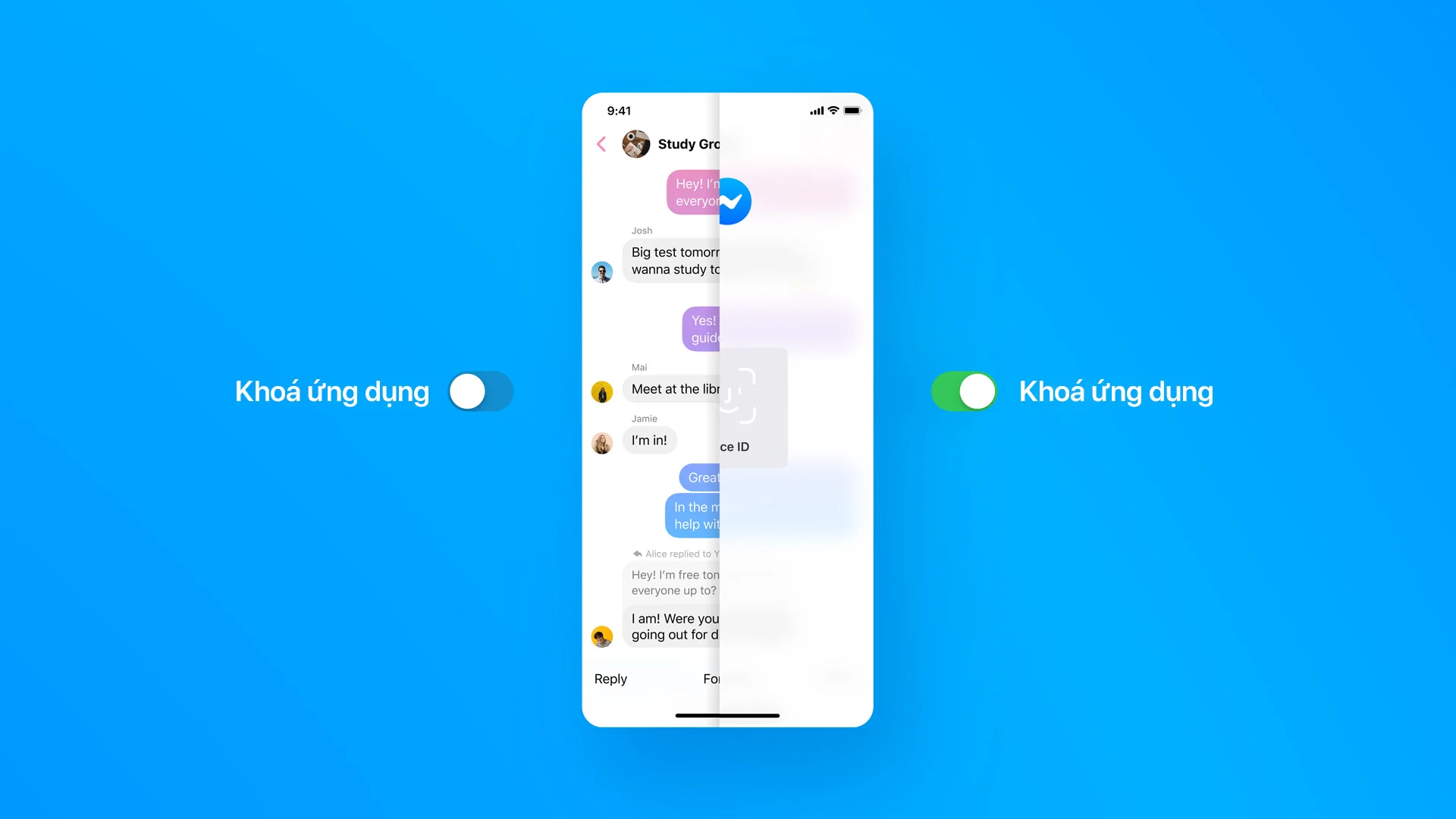
Tính năng này được tắt theo mặc định, làm theo các bước hướng dẫn bên dưới để bật tính năng này trên thiết bị của bạn nhé.
Cách khoá Messenger bằng Face ID hoặc Touch ID
1. Đảm bảo rằng bạn đã cập nhật Messenger lên phiên bản mới nhất từ App Store. Nhấn vào đây để cập nhật Messenger.
2. Mở ứng dụng Messenger lên.
3. Nhấn vào ảnh đại diện của bạn ở góc trên bên trái màn hình, sau đó chọn tuỳ chọn Quyền riêng tư.

4. Nhấn tiếp vào tuỳ chọn Khoá ứng dụng. Lúc này bạn sẽ thấy tuỳ chọn Yêu cầu Touch ID/Face ID, hãy bật tuỳ chọn này lên.
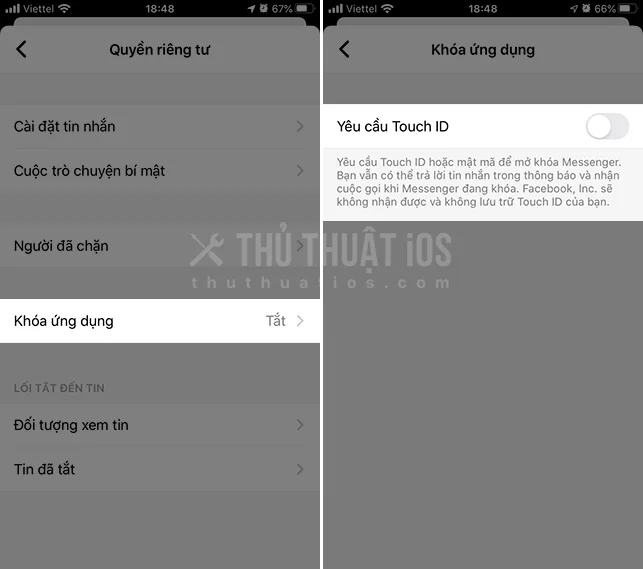
5. Đặt tay ngón tay của bạn lên nút home hoặc nếu bạn dùng thiết bị không có nút home, như iPhone X trở lên, bạn không cần làm gì cả vì Messenger sẽ tự động quét khuôn mặt của bạn.

6. Sau khi bạn đã xác thực Touch ID/Face ID xong thì sẽ có thêm một tuỳ chọn mới cho phép bạn chỉnh được thời gian mà Messenger yêu cầu Touch ID/Face ID.
Mặc định nó sẽ chọn “Sau khi tôi rời Messenger”, nghĩa là khi bạn chuyển sang một ứng dụng khác rồi quay lại thì bạn cần xác thực Touch ID/Face ID để mở khoá Messenger. Ngoài ra bạn có thể chọn thời gian 1 phút, 15 phút hoặc 1 tiếng tuỳ theo nhu cầu sử dụng của bạn.
Vậy là xong, từ giờ trở đi ứng dụng Messenger của bạn sẽ luôn yêu cầu Touch ID/Face ID mỗi khi bạn mở nó hoặc sau khi bạn thoát nó trong một khoảng thời gian mà bạn thiết lập.

Nếu thiết bị của bạn không có Face ID hoặc Touch ID thì sao? Đừng lo lắng – trong trường hợp đó, bạn hoàn toàn có thể sử dụng mật mã của thiết bị để mở khóa ứng dụng (bạn cũng sẽ được yêu cầu nhập mật mã sau vài lần xác thực không thành công bằng Face ID hoặc Touch ID).
Facebook nói người dùng Android sẽ được cập nhật tính năng Khoá ứng dụng trong vài tháng tới.
Sắp có tính năng kiểm soát mới
Bên cạnh tính năng khoá Messenger này, Facebook còn cho biết thêm rằng họ sắp bổ sung một tính năng giúp bạn dễ dàng chọn ai có thể nhắn tin hoặc gọi trực tiếp cho bạn, ai vào thư mục yêu cầu của bạn và ai không thể nhắn tin hay gọi cho bạn.
Theo Facebook, họ đang làm việc để bảo vệ sự riêng tư và an toàn của bạn khi ai đó bạn không quen gửi tin nhắn cho bạn. Họ sẽ thử nghiệm các tính năng tương tự như Messenger trên Instagram và WhatsApp. Bằng cách này, bạn có thể chọn xem hình ảnh từ một người mà bạn có thể không biết trước khi trả lời tin nhắn, chặn hoặc báo cáo tài khoản.
Bạn có dùng Messenger không?
Bạn có đang dùng Facebook Messenger không? Nếu không, nền tảng nhắn tin mà bạn đang dùng là gì? Cá nhân mình đang dùng cả iMessage, Zalo và Messenger vì bạn bè và người thân của mình cũng dùng các nền tảng nhắn tin này, nhưng mình sẵn sàng dùng một một ứng dụng nhắn tin hợp nhất nếu có.
Hãy cho mình biết suy nghĩ của bạn trong phần bình luận bên dưới nhé.


Bình luận